- Partie 1. Comprendre la suspension et le plantage des applications
- Partie 2. Comment réparer les applications suspendues ou en panne sur les ordinateurs et les téléphones mobiles
- Partie 3. Astuce bonus : Récupérer des données perdues sur ordinateur et mobile
- Partie 4. FAQ sur les applications suspendues ou en panne
Gérer les applications suspendues ou en panne sur vos appareils
 Mis à jour par Boey Wong / 23 avril 2023 09:05
Mis à jour par Boey Wong / 23 avril 2023 09:05Comment puis-je empêcher mon ordinateur de se bloquer lorsque j'exécute des applications gourmandes en mémoire comme un logiciel de montage vidéo ?
Ce n'est qu'un exemple de situations qui peuvent survenir lorsqu'il s'agit d'applications suspendues ou en panne. Heureusement, plusieurs mesures peuvent être prises pour résoudre ces problèmes et les empêcher de se reproduire à l'avenir. Dans cet article, nous allons explorer certaines des causes les plus courantes de blocage et de plantage des applications, et fournir des étapes détaillées sur la façon de les résoudre sur les ordinateurs et les téléphones mobiles.
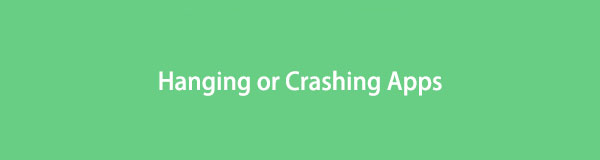

Liste de guide
- Partie 1. Comprendre la suspension et le plantage des applications
- Partie 2. Comment réparer les applications suspendues ou en panne sur les ordinateurs et les téléphones mobiles
- Partie 3. Astuce bonus : Récupérer des données perdues sur ordinateur et mobile
- Partie 4. FAQ sur les applications suspendues ou en panne
Partie 1. Comprendre la suspension et le plantage des applications
Les applications suspendues ou en panne peuvent être frustrantes sur les ordinateurs et les téléphones mobiles. Ils peuvent entraîner une perte de travail, une perte de temps et une gêne générale. Les raisons de la suspension ou du plantage de l'application peuvent varier, mais certains facteurs communs contribuent à ces problèmes.
L'insuffisance de mémoire ou de puissance de traitement est l'une des causes les plus courantes de blocage ou de plantage d'une application. Lorsqu'un ordinateur ou un téléphone manque de mémoire, il peut avoir du mal à répondre aux demandes de plusieurs applications, ce qui entraîne le gel ou le blocage des applications. Dans ce cas, la solution consiste souvent à fermer certaines applications et à libérer de la mémoire.
Une autre cause fréquente de blocage ou de plantage d'applications est un logiciel obsolète ou des mises à jour incompatibles. Lorsqu'une application n'est pas correctement mise à jour, elle peut ne pas être compatible avec le dernier système d'exploitation ou d'autres applications sur l'appareil. Cela peut entraîner le blocage ou le blocage de l'application lors de la tentative d'exécution. Dans ce cas, la mise à jour du logiciel ou de l'application peut résoudre le problème.
Une mauvaise connectivité réseau peut également entraîner le blocage ou le blocage des applications. Cela est particulièrement vrai pour les applications qui nécessitent une connexion Internet stable et rapide, telles que le streaming vidéo ou les applications de jeu. Lorsque la connexion réseau est faible ou instable, ces applications peuvent avoir du mal à fonctionner correctement, ce qui les fait se bloquer ou planter.
Les logiciels malveillants ou les virus peuvent également provoquer le blocage ou le blocage des applications. Les logiciels malveillants peuvent interférer avec le fonctionnement normal des applications, entraînant une instabilité et des plantages. Dans ce cas, l'exécution d'une analyse antivirus ou l'utilisation d'un logiciel anti-malware peut résoudre le problème.
Enfin, les problèmes matériels peuvent également entraîner le blocage ou le blocage de l'application. Si l'appareil est endommagé ou rencontre des pannes matérielles, il peut avoir du mal à exécuter correctement les applications, ce qui entraîne une instabilité et des plantages.
Partie 2. Comment réparer les applications suspendues ou en panne sur les ordinateurs et les téléphones mobiles
Les applications suspendues ou en panne peuvent être frustrantes et prendre du temps. Heureusement, vous pouvez prendre plusieurs mesures pour réparer les applications suspendues ou en panne sur les ordinateurs et les téléphones mobiles. Dans cet article, nous aborderons certaines solutions courantes à ces problèmes.
Libérer de la mémoire et de la puissance de traitement
L'insuffisance de mémoire ou de puissance de traitement est l'une des raisons les plus courantes de blocage ou de plantage d'une application. Si votre appareil a du mal à répondre aux exigences de plusieurs applications, cela peut entraîner le gel ou le blocage des applications. La solution est de libérer de la mémoire en fermant certaines applications et en arrêtant tout processus d'arrière-plan inutile.
Sur un ordinateur, vous pouvez utiliser le gestionnaire de tâches pour afficher et fermer les applications et processus en cours d'exécution.
Sur un téléphone mobile, vous pouvez accéder à la section des applications en cours d'exécution dans le menu des paramètres et fermer toutes les applications que vous n'utilisez pas actuellement.

Alternativement, vous pouvez aussi supprimer des applications sur les téléphones portables.
Pour iPhone : accédez à la Paramètres application sur votre iPhone. Localisez le Général bouton et appuyez dessus. Après cela, balayez vers le bas jusqu'à ce que vous voyiez le Stockage iPhone section. Appuyez dessus pour voir l'application disponible ou installée sur votre téléphone. Repérez certains d'entre eux que vous n'utilisez plus. Appuyez sur chacun d'eux et vous verrez ses espaces de stockage. Ensuite, appuyez sur le Supprimer l'application bouton pour se débarrasser de l'application.
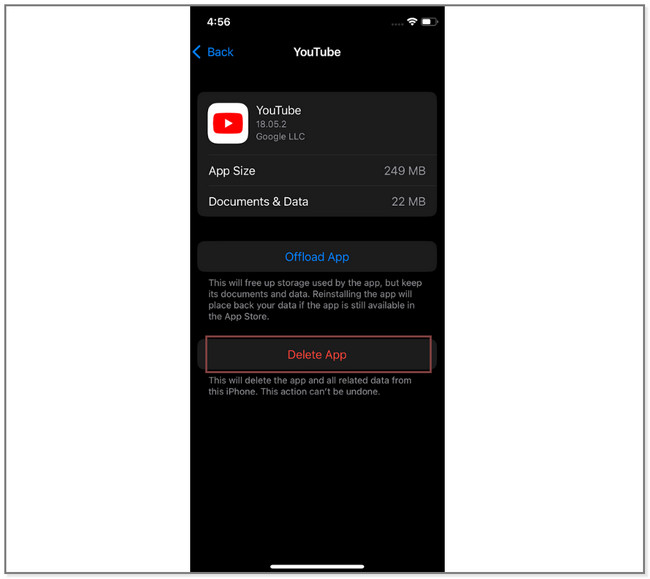
Pour Android : lancez le Paramètres application du téléphone Android. Après cela, balayez vers le bas sur l'écran et appuyez sur le Entretien de la batterie et de l'appareil pour voir la mémoire et l'espace de stockage du téléphone. Plus tard, vous pouvez supprimer certaines des applications et des fichiers rarement utilisés pour libérer de l'espace sur votre téléphone.
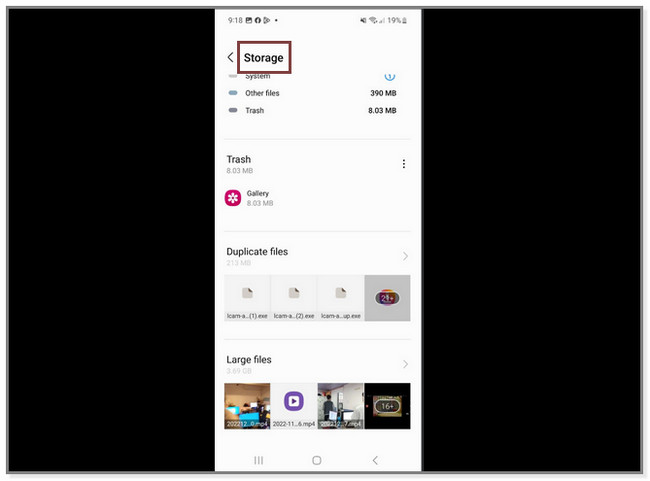
Mise à jour des logiciels et applications
Des logiciels obsolètes ou des mises à jour incompatibles peuvent également entraîner le blocage ou le blocage des applications. Si une application n'est pas mise à jour correctement, elle peut ne pas être compatible avec le dernier système d'exploitation ou d'autres applications sur votre appareil. Cela peut entraîner le blocage ou le blocage de l'application lors de la tentative d'exécution. Dans ce cas, la mise à jour du logiciel ou de l'application peut résoudre le problème.
Sur un ordinateur, vous pouvez vérifier les mises à jour dans le menu des paramètres ou utiliser une fonction de mise à jour automatique.
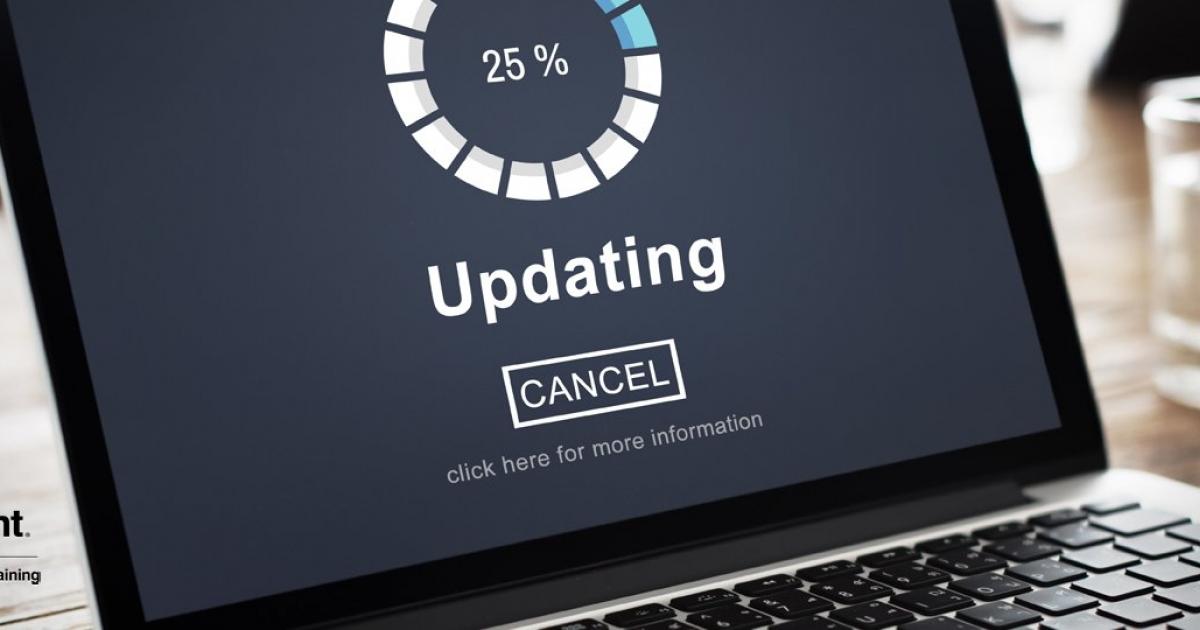
Sur un téléphone mobile, vous pouvez vérifier les mises à jour dans le menu des paramètres ou via l'App Store.
Pour iPhone:
- Accédez à l'icône de l'App Store et saisissez le nom de l'application spécifique que vous souhaitez mettre à jour.
- Appuyez sur le Mises à jour bouton sous son nom. Le téléphone se chargera et vous demandera de saisir le mot de passe de votre identifiant Apple.
- Une fois terminé, appuyez sur le Télécharger bouton en haut de l'interface principale.
- Attendez la fin de la procédure de mise à jour, puis vérifiez l'application.
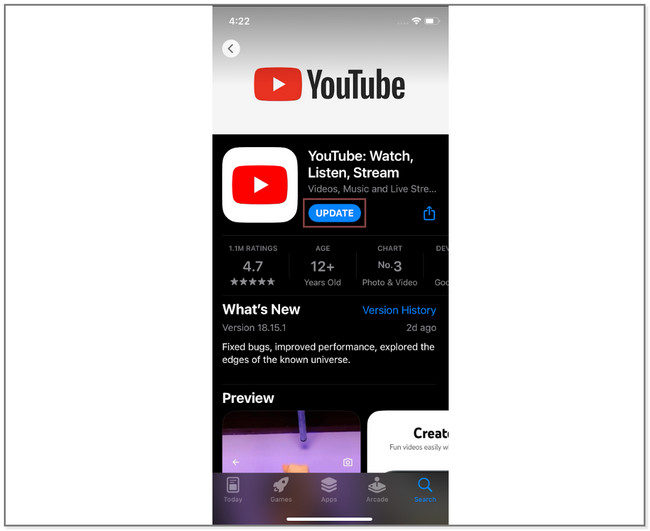
Pour Android:
- Accédez à l'icône Google Play Store sur votre téléphone Android.
- Localisez sa barre de recherche et tapez le nom de l'application que vous souhaitez mettre à jour.
- Choisissez l'application et appuyez sur le Mises à jour bouton sur le côté droit de l'écran. Le téléphone téléchargera les nouvelles fonctionnalités de l'application et attendra que ce soit fait.
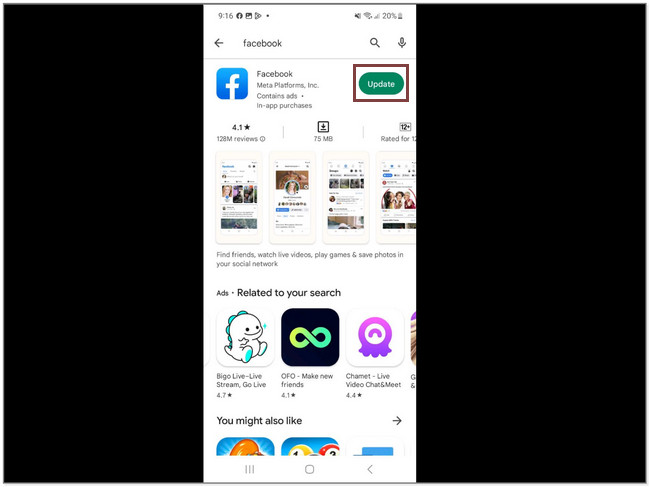
Amélioration de la connectivité réseau
Une mauvaise connectivité réseau peut également entraîner le blocage ou le blocage des applications, en particulier pour les applications nécessitant une connexion Internet stable et rapide, telles que le streaming vidéo ou les applications de jeu. Lorsque la connexion réseau est faible ou instable, ces applications peuvent avoir du mal à fonctionner correctement, ce qui les fait se bloquer ou planter.
Pour améliorer la connectivité réseau, vous pouvez essayer ce qui suit :
- Rapprochez-vous de votre routeur ou point d'accès Wi-Fi.
- Réinitialisez votre modem ou votre routeur.
- Désactivez et réactivez le Wi-Fi sur votre appareil.
- Basculez vers un autre réseau Wi-Fi.
- Utilisez une connexion filaire au lieu du Wi-Fi.
- Exécuter une analyse antivirus ou utiliser un logiciel anti-malware.
- Les logiciels malveillants ou les virus peuvent également provoquer le blocage ou le blocage des applications. Les logiciels malveillants peuvent interférer avec le fonctionnement normal des applications, entraînant une instabilité et des plantages. Dans ce cas, l'exécution d'une analyse antivirus ou l'utilisation d'un logiciel anti-malware peut résoudre le problème.
Sur un ordinateur, vous pouvez utiliser un logiciel antivirus ou un scanner de logiciels malveillants pour analyser votre appareil à la recherche de menaces. Sur un téléphone portable, vous pouvez télécharger et installer un logiciel anti-malware depuis l'App Store.
Dépannage des problèmes matériels
Enfin, les problèmes matériels peuvent également entraîner le blocage ou le blocage de l'application. Si votre appareil est endommagé ou rencontre des pannes matérielles, il peut avoir du mal à exécuter correctement les applications, ce qui entraîne une instabilité et des plantages.
Dans ce cas, vous devrez peut-être faire réparer ou remplacer votre appareil. Selon le problème, cela peut impliquer le remplacement d'un composant endommagé ou la mise à niveau de votre matériel.
Partie 3. Astuce bonus : Récupérer des données perdues sur ordinateur et mobile
La perte de données peut être une expérience dévastatrice, surtout si les données perdues contiennent des informations importantes ou précieuses. Cela peut se produire pour un large éventail de raisons telles qu'une suppression accidentelle, une panne matérielle, une corruption de logiciel et même des catastrophes naturelles. Cette partie vous montrera des moyens simples de récupérer ces données perdues.
Récupérer des données sur iPhone
FoneLab pour iOS est un logiciel puissant conçu pour aider les utilisateurs d'iPhone récupérer des données perdues ou supprimées depuis leurs appareils. Il prend en charge un large éventail de types de données, notamment les contacts, les messages, les photos, les vidéos, l'historique des appels, les notes, etc. Avec FoneLab iPhone Data Recovery, les utilisateurs peuvent récupérer rapidement et facilement les données perdues en raison d'une suppression accidentelle, d'un plantage du système, d'un échec de la mise à jour iOS et d'autres raisons.
Avec FoneLab pour iOS, vous récupérerez les données perdues / supprimées de l'iPhone, y compris les photos, contacts, vidéos, fichiers, WhatsApp, Kik, Snapchat, WeChat et plus de données à partir de votre sauvegarde ou de votre appareil iCloud ou iTunes.
- Récupérez des photos, des vidéos, des contacts, WhatsApp et plus de données en toute simplicité.
- Prévisualiser les données avant la récupération.
- iPhone, iPad et iPod touch sont disponibles.
Pour utiliser FoneLab iPhone Data Recovery, suivez ces étapes simples :
Étape 1Téléchargez et installez FoneLab iPhone Data Recovery sur votre ordinateur.
Étape 2Connectez votre iPhone à l'ordinateur à l'aide d'un câble USB.
Étape 3Lancement FoneLab iPhone Récupération De Données et sélectionnez les types de données que vous souhaitez récupérer.

Étape 4Cliquez Scanner bouton pour lancer l'analyse de votre iPhone à la recherche de données perdues ou supprimées.
Étape 5Une fois l'analyse terminée, vous pouvez prévisualiser les données récupérables et sélectionner les éléments que vous souhaitez récupérer.
Étape 6Cliquez Récupérer bouton pour démarrer le processus de récupération.
Étape 7Choisissez un emplacement sur votre ordinateur pour enregistrer les données récupérées.
Avec FoneLab pour iOS, vous récupérerez les données perdues / supprimées de l'iPhone, y compris les photos, contacts, vidéos, fichiers, WhatsApp, Kik, Snapchat, WeChat et plus de données à partir de votre sauvegarde ou de votre appareil iCloud ou iTunes.
- Récupérez des photos, des vidéos, des contacts, WhatsApp et plus de données en toute simplicité.
- Prévisualiser les données avant la récupération.
- iPhone, iPad et iPod touch sont disponibles.
FoneLab pour iOS offre également une fonction de récupération du système iOS, qui peut aider à résoudre divers problèmes du système iOS, tels que iPhone bloqué en mode de récupération, logo Apple, écran noir, etc. Pour utiliser cette fonctionnalité, connectez simplement votre iPhone à l'ordinateur et sélectionnez Fix iOS System Recovery. Suivez les instructions à l'écran pour démarrer le processus de réparation.
En résumé, FoneLab iPhone Data Recovery est un logiciel fiable et facile à utiliser qui peut aider les utilisateurs d'iPhone à récupérer des données perdues ou supprimées et à résoudre les problèmes du système iOS. Avec son interface intuitive et ses puissantes capacités de récupération, c'est un outil indispensable pour tout utilisateur d'iPhone qui souhaite conserver ses données en toute sécurité.
Récupérer des données sur Android
FoneLab Récupération de données Android est un outil puissant qui peut aider les utilisateurs récupérer les données perdues ou supprimées de leurs appareils Android. Ce logiciel est conçu pour récupérer différents types de données, notamment des photos, des vidéos, des contacts, des messages, etc. De plus, FoneLab Android Data Recovery prend en charge une large gamme d'appareils et de versions Android, ce qui en fait un outil polyvalent pour les utilisateurs qui ont perdu leurs données en raison d'une suppression accidentelle, de pannes du système ou d'autres problèmes.
Avec FoneLab pour Android, vous récupérez les données perdues / supprimées de l'iPhone, notamment les photos, les contacts, les vidéos, les fichiers, le journal des appels et davantage de données de votre carte SD ou de votre appareil.
- Récupérez des photos, des vidéos, des contacts, WhatsApp et plus de données en toute simplicité.
- Prévisualiser les données avant la récupération.
- Les données du téléphone Android et de la carte SD sont disponibles.
Pour utiliser FoneLab Android Data Recovery, les utilisateurs doivent simplement suivre ces étapes :
Étape 1Téléchargez et installez FoneLab Android Data Recovery sur leur ordinateur.

Étape 2Connectez leur appareil Android à l'ordinateur à l'aide d'un câble USB.
Étape 3Activez le débogage USB sur leur appareil en suivant les instructions à l'écran.
Étape 4Choisissez les types de données qu'ils souhaitent récupérer à partir de leur appareil.
Étape 5Analysez leur appareil à la recherche de données perdues ou supprimées.

Étape 6Prévisualisez et sélectionnez les données qu'ils souhaitent récupérer.
Étape 7Cliquez Récupérer pour enregistrer les données sélectionnées sur leur ordinateur.
Avec FoneLab pour Android, vous récupérez les données perdues / supprimées de l'iPhone, notamment les photos, les contacts, les vidéos, les fichiers, le journal des appels et davantage de données de votre carte SD ou de votre appareil.
- Récupérez des photos, des vidéos, des contacts, WhatsApp et plus de données en toute simplicité.
- Prévisualiser les données avant la récupération.
- Les données du téléphone Android et de la carte SD sont disponibles.
Il est important de noter que les utilisateurs doivent éviter d'utiliser leur appareil Android pour toute autre activité pendant le processus de récupération, car cela pourrait écraser les données perdues et les rendre irrécupérables. De plus, FoneLab Android Data Recovery propose une version d'essai gratuite que les utilisateurs peuvent utiliser pour tester le logiciel et voir s'il répond à leurs besoins avant d'acheter la version complète.
Dans l'ensemble, FoneLab Récupération de données Android est un outil facile à utiliser et efficace pour récupérer les données perdues ou supprimées des appareils Android. Avec ses fonctionnalités puissantes et son interface conviviale, c'est un outil indispensable pour quiconque a perdu ses données pour une raison quelconque.
Récupérer des données sur ordinateur
FoneLab Data Retriever est un puissant logiciel de récupération de données qui aide les utilisateurs récupérer des fichiers perdus ou supprimés sur leurs ordinateurs. Que vous ayez accidentellement supprimé des fichiers importants, rencontré un plantage du système ou perdu des données à cause d'un virus ou d'un logiciel malveillant, FoneLab Data Retriever peut vous aider à récupérer vos précieuses données. Voici un guide étape par étape sur l'utilisation de FoneLab Data Retriever :
FoneLab Data Retriever - récupérez les données perdues / supprimées de l'ordinateur, du disque dur, du lecteur flash, de la carte mémoire, de l'appareil photo numérique, etc.
- Récupérez facilement des photos, des vidéos, des documents et davantage de données.
- Prévisualiser les données avant la récupération.
Étape 1Téléchargez et installez FoneLab Data Retriever sur votre ordinateur.
Étape 2Lancez le programme et sélectionnez le type de fichier que vous souhaitez récupérer, comme des photos, des vidéos, des documents ou des fichiers audio.
Étape 3Sélectionnez l'emplacement où se trouvait le fichier perdu ou supprimé, tel qu'un dossier, un lecteur ou un périphérique externe spécifique.

Étape 4Cliquez Scanner bouton pour lancer le processus de numérisation.
Étape 5Une fois l'analyse terminée, vous pouvez prévisualiser les fichiers récupérables et sélectionner ceux que vous souhaitez récupérer.
Étape 6Cliquez Récupérer bouton et sélectionnez l'emplacement où vous souhaitez enregistrer les fichiers récupérés.
Étape 7Attendez que le programme termine le processus de récupération.
FoneLab Data Retriever - récupérez les données perdues / supprimées de l'ordinateur, du disque dur, du lecteur flash, de la carte mémoire, de l'appareil photo numérique, etc.
- Récupérez facilement des photos, des vidéos, des documents et davantage de données.
- Prévisualiser les données avant la récupération.
FoneLab Data Retriever offre également un analyse approfondie option pour les cas de récupération de données plus complexes. Cette option peut aider à récupérer des fichiers perdus en raison d'un formatage, d'un partitionnement ou d'autres erreurs système. Il est recommandé d'utiliser l'option d'analyse approfondie si l'analyse régulière ne donne pas les résultats souhaités.
Dans l'ensemble, FoneLab Data Retriever est un logiciel de récupération de données fiable et convivial qui peut aider les utilisateurs récupérer leurs fichiers perdus ou supprimés avec facilité.
Partie 4. FAQ sur les applications suspendues ou en panne
1. Qu'est-ce qui cause le blocage ou le plantage des applications ?
Les applications peuvent se bloquer ou planter pour diverses raisons, notamment une mémoire ou une puissance de traitement insuffisante, des logiciels obsolètes ou des mises à jour incompatibles, une mauvaise connectivité réseau, des logiciels malveillants ou des virus et des problèmes matériels.
2. Comment puis-je savoir si une application se bloque ou plante ?
Si une application se fige ou ne répond plus, il se peut qu'elle se bloque. Si l'application se ferme soudainement ou affiche un message d'erreur, elle a peut-être planté.
En conclusion, les applications suspendues ou en panne peuvent être une expérience frustrante pour les utilisateurs d'ordinateurs et de téléphones mobiles. Cependant, avec les bonnes solutions, telles que la libération de mémoire et de puissance de traitement, la mise à jour des logiciels, l'amélioration de la connectivité réseau et le dépannage des problèmes matériels, il est possible de résoudre les problèmes de blocage et de plantage des applications. De plus, prendre des mesures préventives, telles que maintenir les logiciels à jour, utiliser un logiciel anti-malware et éviter de surcharger votre appareil, peut aider à prévenir les problèmes futurs. Si aucune des solutions ne fonctionne, il peut être nécessaire de demander l'aide d'un professionnel. En prenant ces mesures, les utilisateurs peuvent s'assurer que leurs applications fonctionnent de manière fluide et efficace sur leurs appareils, ce qui leur permet d'être plus productifs et de profiter d'une meilleure expérience utilisateur.
